win7文件夹默认显示方式怎么修改教学。我们在查看文件的时候,有的时候只显示文件的名称。这样查找内容比较不方便。我们可以去设置内容显示模式,并且可以去设置显示的大小。这样就可以看到文件内容,快速找到它。
操作方法
1、我们可以点击右上角的图标,更改文件夹的视图。
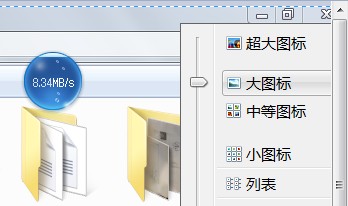
2、还可以右键文件夹空白处,然后在“查看”中选择想要的视图。
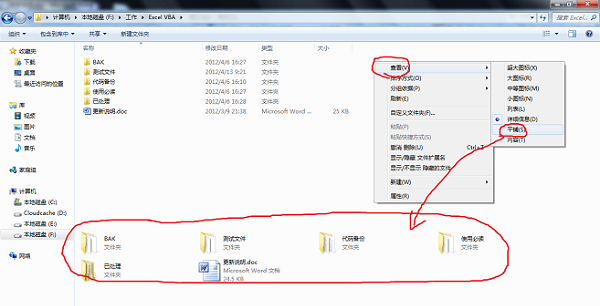
3、然后点击左上角“组织”,选择“文件夹和搜索选项”,然后点击“应用到文件夹”再确定即可。
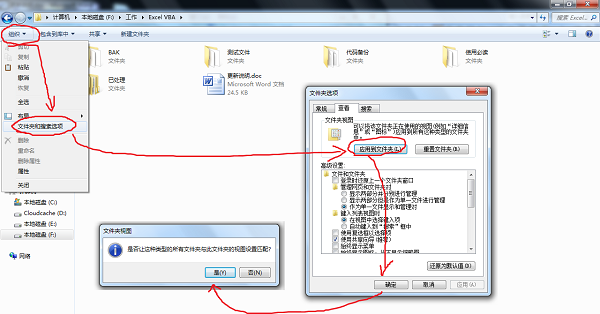
以上就是win7文件夹默认视图更改教程了,使用上面的方法就可以让所有文件夹就使用选择的视图了。

 时间 2022-09-19 15:24:18
时间 2022-09-19 15:24:18 作者 admin
作者 admin 来源
来源 

 立即下载
立即下载




